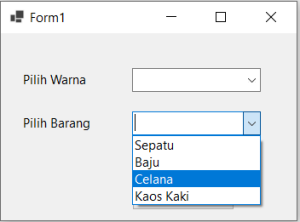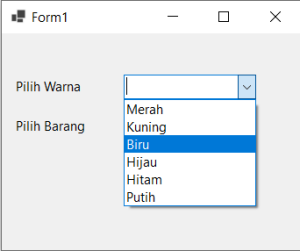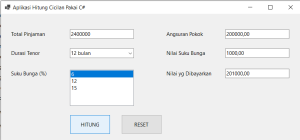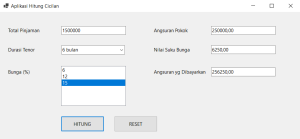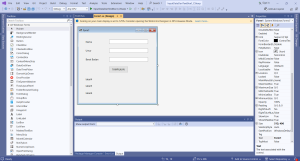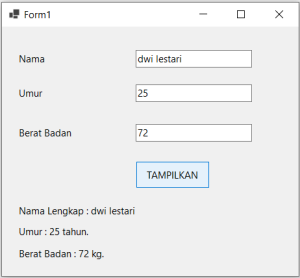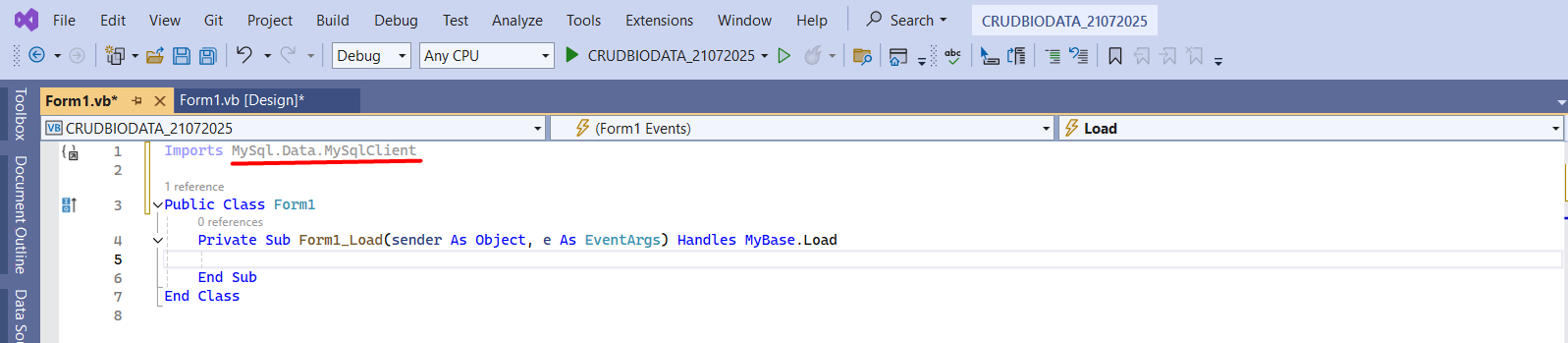
Kali ini membahas tutorial dalam menambahkan library database MySQL Connector tanpa bantuan ODBC ke dalam project aplikasi web, console, atau desktop dengan bahasa pemrograman VB.Net atau C# di dalam Visual Studio 2022. Hal ini akan berguna jika project aplikasi kamu yang terhubung database MySQL dikerjakan di laptop atau PC lain tanpa harus melakukan import konfigurasi MySQL Connector, cukup membuat database beserta import isi database-nya. Ini cocok kamu yang hobi berpindah-pindah project aplikasi ke perangkat lain dengan catatan MySQL Connector .NET harus sudah dipasangkan ke laptop atau PC lain juga.
Kelebihannya, kamu tidak perlu melakukan konfigurasi MySQL Connector ulang apabila project aplikasi dipindahka atau dikerjakan di laptop atau PC lain. Untuk versi MySQL Connector yang kamu gunakan di perangkat lain itu tergantung spesifikasi dan / atau versi Windows OS yang digunakan.
Memberikan tutorial untuk menambahkan library MySQL Connector tanpa ODBC ke dalam project aplikasi di Visual Studio 2022 dengan berikut. Memang, library MySQL Connector ini tidak disediakan oleh Visual Studio dari versi berapapun.
LANGKAH-LANGKAH
1. Aktifkan Visual Studio 2022 di dalam laptop atau PC kamu.
2. Pilihlah project aplikasi yang ada atau membuat project aplikasi baru.
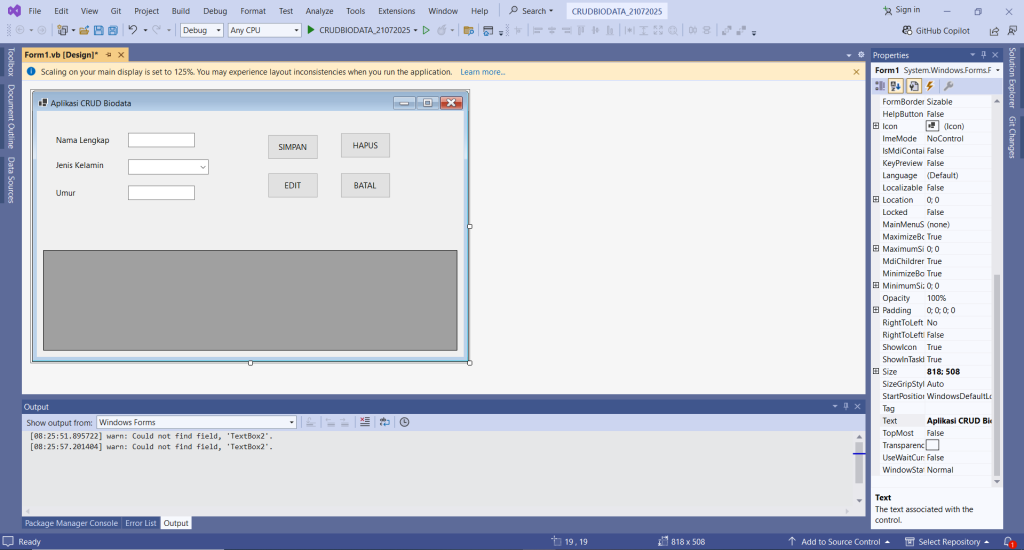
3. Setelah membuka lembaran kerja dari project aplikasi, kamu bisa membuka File Explorer.
4. Kunjungi Path Location “C:\Program Files (x86)\MySQL\MySQL Connector NET (versi angka)”.
5. Salinkan file “Mysql.Data.dll”.
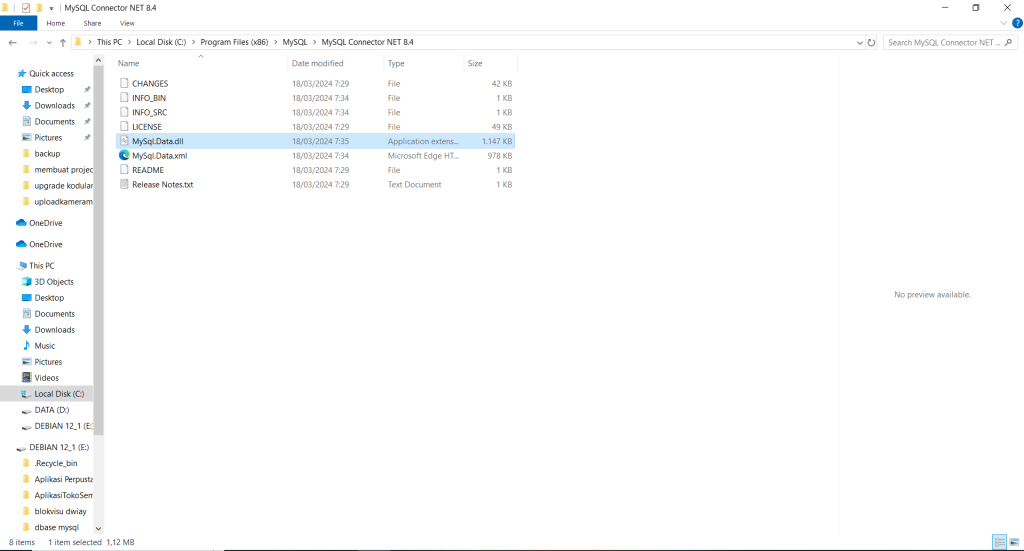
6. Kunjungi Path Location untuk project aplikasi yang kamu tambahkan library tersebut.
7. Buatlah Folder baru yang bernama “lib”, tekan Enter.
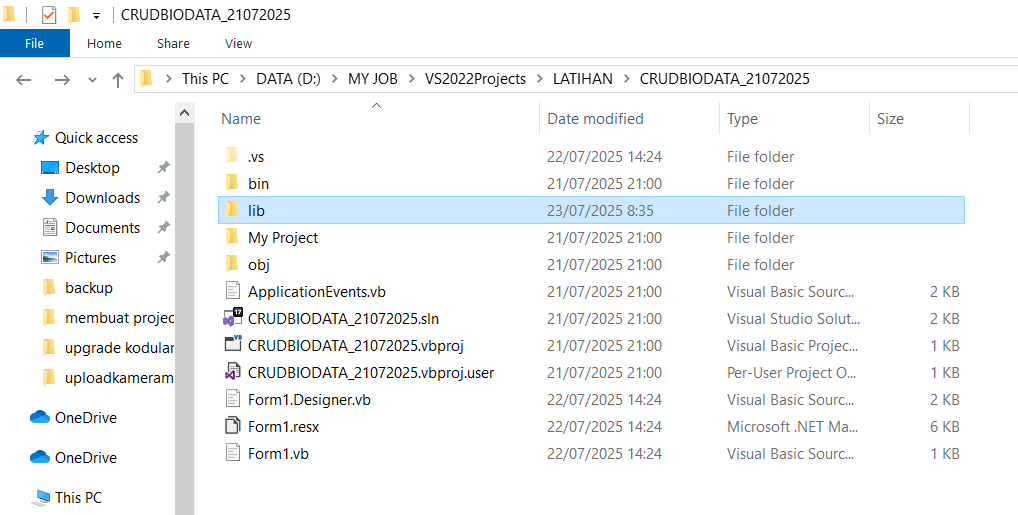
8. Paste-kan file library ke dalam folder “lib” tadi.
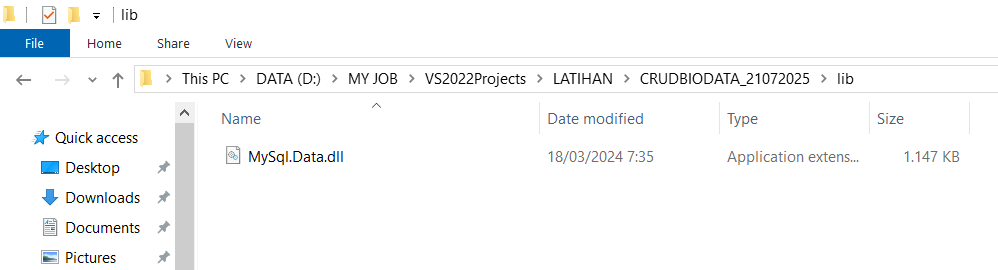
9. Buka kembali ke lembaran kerja pada project aplikasi.
10. Klik Tab Project >>> Pilihlah Add COM Reference.
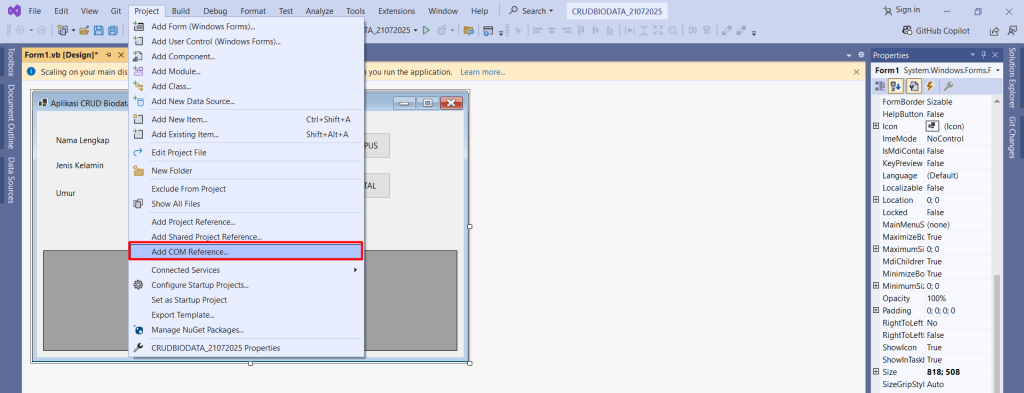
11. Klik Browse.
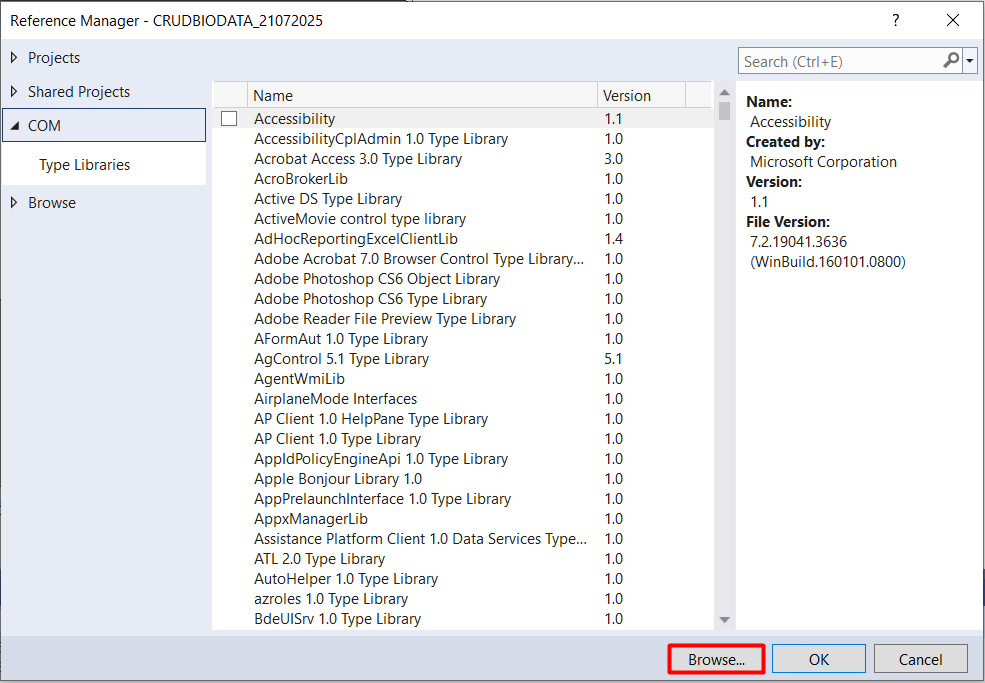
12. Pilihlah file library “Mysql.Data.dll” yang ada di dalam folder “lib” pada Project aplikasi kamu.
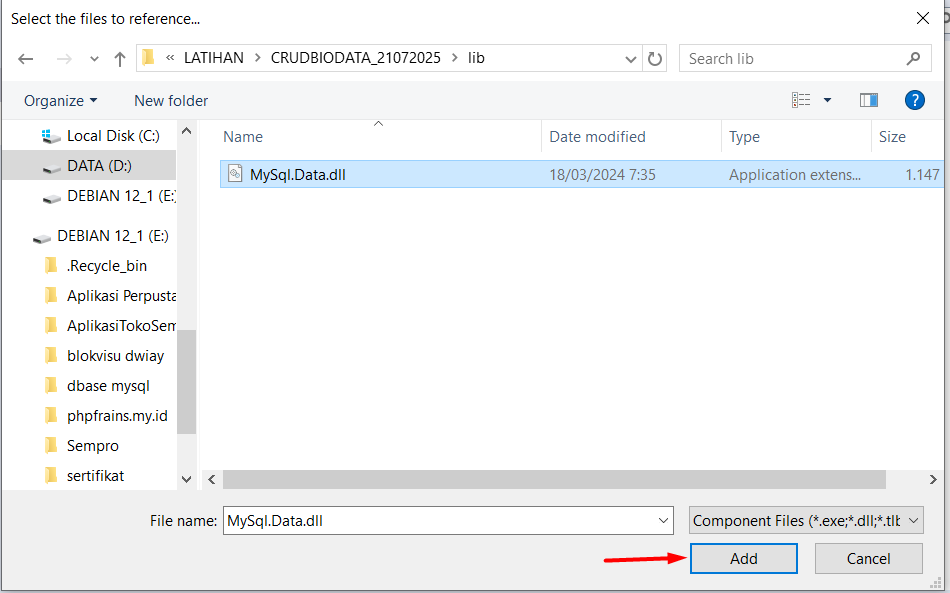
13. Apabila “Mysql.Data.dll” telah dicentangkan secara otomatis, klik OK.
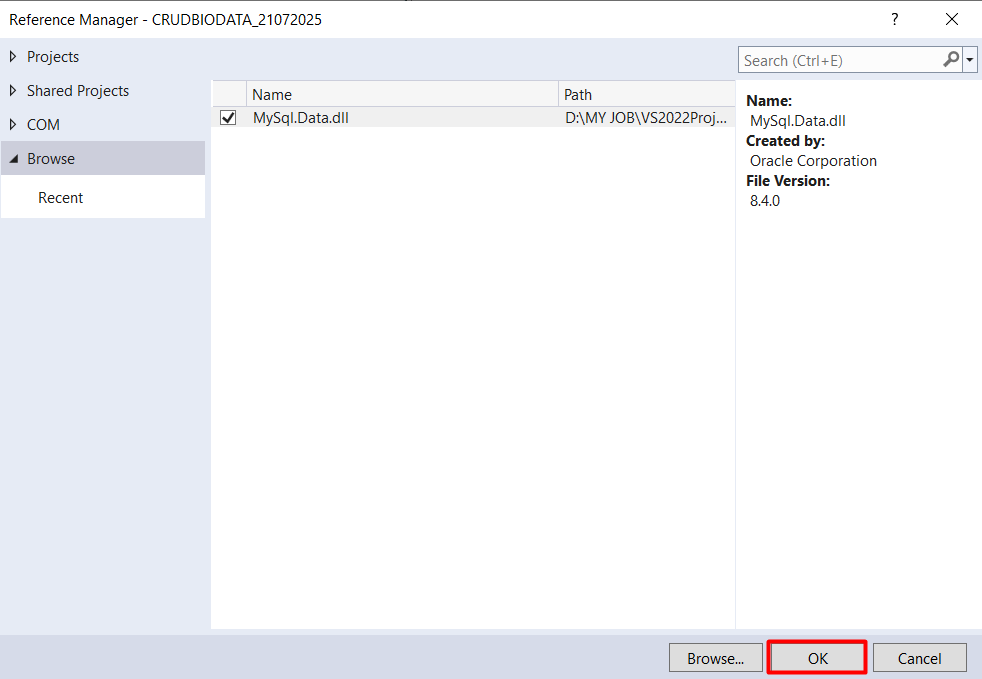
14. Tekan CTRL + S untuk menyimpan project aplikasi setelah ditambahkan library MySQL Connector.
15. Double klik form pada project aplikasi untuk memasuki View Code.
16. Geserkan kursor ke paling atas sampai berada diatas “Public Class….”
17. Ketikkan kode perintah “import Mysql.Data……” dan apabila muncul pilihan fitur MySQL data, maka proses penambahan library MySQL Connector tadi telah berhasil.
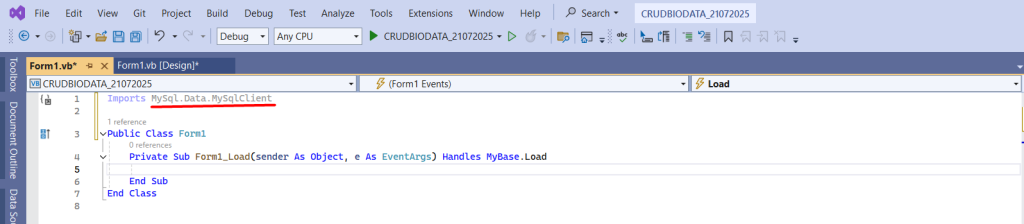
Selesai.
CATATAN
- Apabila setelah menambahkan library MySQL Connector ke dalam project aplikasi kamu tetapi menemukan error pada saat koneksi MySQL ke aplikasi. Ini bisa diatasi dengan install ulang MySQL Connector .NET dengan versi berbeda yang kompatibel dengan spesifikasi laptop atau PC yang kamu gunakan.
- Apabila tidak muncul kode perintah pilihan dari MySQL Data setelah diketik kode perintahnya. Ini bisa diatasi dengan tutup project aplikasi dulu dan buka ulang project aplikasi di Visual Studio 2022.
PENUTUP
Kini, kamu bisa menambahkan library MySQL Connector tanpa ODBC ke dalam project aplikasi kamu di Visual Studio 2022 untuk membuat aplikasi atau sistem dengan menggunakan MySQL sebagai sumber database-nya. Dengan adanya ini, kamu sebagai pengembang aplikasi khusus Visual Studio 2022 itu diharapkan tidak repot-repot dalam melakukan import library MySQL Connector apabila project aplikasi dipindahkan ke laptop atau PC lain.